iOS17で登場した新機能「スタンバイ」
iPhoneをスマートディスプレイのように使用できる機能となっており、充電中に時計やカレンダー、写真、天気など、お好みの情報を画面に表示できます。
この記事では、iPhoneをスタンバイにする方法、ウィジェットの追加などの設定方法などについて解説します。
目次
スタンバイとは
スタンバイは、iPhoneを充電中に時計やカレンダーなどの情報を表示できる機能です。
スタンバイ中の画面は、自由にカスタマイズできます。時計、カレンダー、写真、リマインダー、天気、株価など、自分が表示させたい情報を設定できます。
例えば、お気に入りの写真をフルスクリーンで表示させたり、デジタル時計を表示させておしゃれな置き時計として使ったりもできます。
対応機種は?
スタンバイは、iOS17をインストールしたiPhoneで利用できます。
iOS17にアップデート可能な機種は、下記の通りです。
2018年に発売したiPhone XR、iPhone XSシリーズ以降のモデルが対応しています。
<iOS17の対応機種>
- iPhone15、iPhone 15 Plus、iPhone 15 Pro、iPhone 15 Pro Max
- iPhone14、iPhone 14 Plus、iPhone 14 Pro、iPhone 14 Pro Max
- iPhone SE(第3世代)
- iPhone13、iPhone 13 mini、iPhone 13 Pro、iPhone 13 Pro Max
- iPhone12、iPhone 12 mini、iPhone 12 Pro、iPhone 12 Pro Max
- iPhone SE(第2世代)
- iPhone11、iPhone 11 Pro、iPhone 11 Pro Max
- iPhone XS、iPhone XS Max、iPhone XR
※2023年9月20日時点
常に表示できるのは一部のみ
スタンバイの画面を常に表示できる機種は、常時表示ディスプレイを搭載した機種のみになります。
現時点では、iPhone 14 Pro、iPhone 14 Pro Max、iPhone 15 Pro、iPhone 15 Pro Maxの4機種のみがスタンバイを常時表示することが可能です。
他の機種は、しばらくすると自動的に消灯しますが、画面をタップすることで再表示させることができます。
iPhone:スタンバイのやり方
iPhoneをスタンバイにする方法を紹介します。
<スタンバイにする方法>
- iPhoneをロック画面(またはスリープ)にします。
- iPhoneを充電器に接続します。
- iPhoneを横向きに置いて少し待ちます。数秒後にスタンバイの画面に切り替わります。
携帯スタンドに置く、壁に立てかけた状態にするなどして、横向きに立てた状態で置いてください。iPhoneを寝かせた状態では、スタンバイは起動しません。
スタンバイに切り替わらない場合は、iOS17未満のiPhoneを使用していたり、スタンバイの設定がオフになっていたりと、何らかの問題があるかもしれません。
詳細記事:【iOS17】iPhoneがスタンバイにならない、起動できない原因と対処法
iPhone:スタンバイの設定方法
本章では、スタンバイの各種設定や、スタンバイのウィジェットの追加や切り替え方法について紹介します。
スタンバイの各種設定
設定アプリからスタンバイ中の通知設定や、夜間モードの設定などの細かな設定を行うことができます。
<スタンバイの各種設定をする方法>
- 設定アプリを開きます。
- 【スタンバイ】をタップします。
- 「スタンバイ」をオンにします。
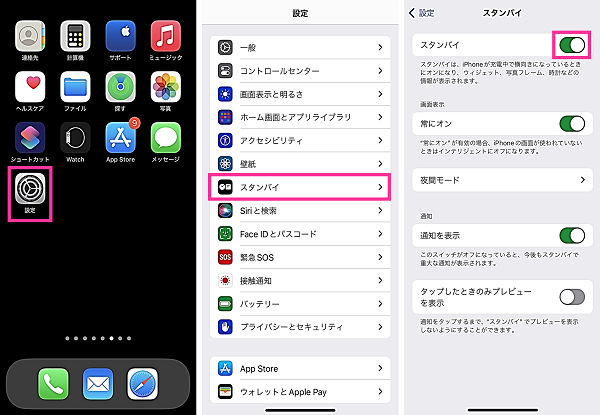
下記は、スタンバイのその他の設定です。
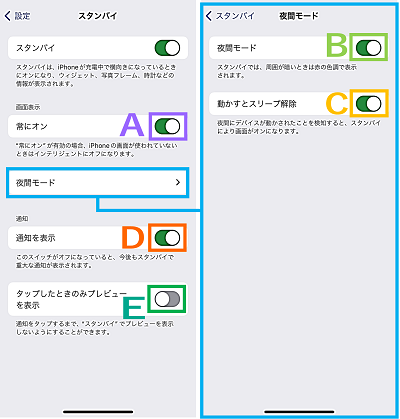
- 【A】常にオン:スタンバイの画面を常に表示します。※一部機種のみ対応
- 【B】夜間モード:周囲が暗い時に赤の色調になります。※下図参照
- 【C】動かすとスリープ解除:夜間にデバイスが動くとスリープが解除されます。
- 【D】通知を表示:スタンバイ中に通知が届くと表示します。
- 【E】タップしたときのみプレビューを表示:通知をタップしないとプレビューが表示されません。
※A~Eの説明は、それぞれをオンにした時の内容です。

夜間モードで周囲が暗い時の赤色調になったスタンバイ画面(設定は上記B参照)
ウィジェットを切り替える
ウィジェットを上下・左右にスワイプすることで切り替えられます。
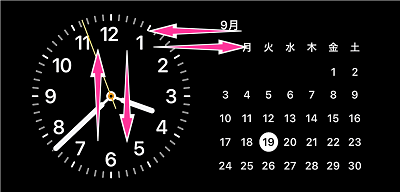
右側のエリアには、フルスクローンの写真と時計のウィジェットを表示できます。
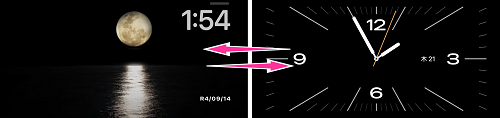
フルスクローンの写真や時計の画面でも、上下にスワイプすることで写真や時計を切り替えることができます。
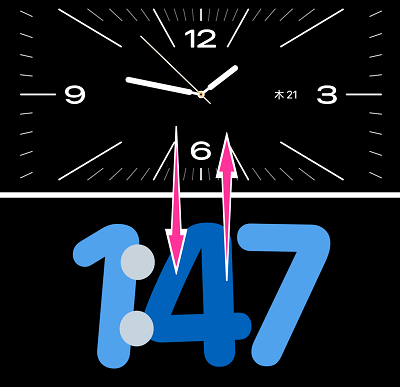
新しいウィジェットを追加する
天気やバッテリー、メモ、ニュースなどのお好みのウィジェットを追加することができます。
スタンバイのウィジェットに対応したアプリをインストールしている場合は、Chrome、Facebook、PayPayフリマなどの他社製のアプリのウィジェットも追加できます。
<ウィジェットを追加する方法>
- スタンバイの画面で【追加したいエリアのウィジェット】を長押しします。
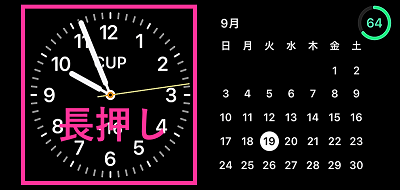
- 左上にある【+】をタップします。
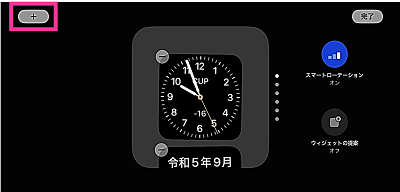
- 左側の列から「追加したいアプリ」を選択します。
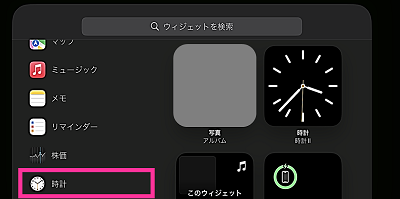
- 左右にスワイプして、ウィジェットの種類を選択します。
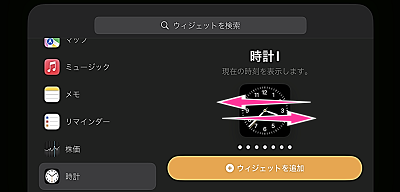
- 【ウィジェットを追加】をタップします。
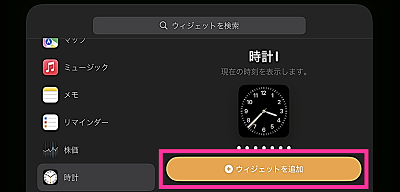
- 右上にある【完了】をタップします。
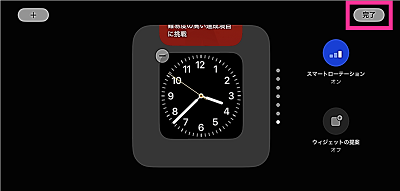





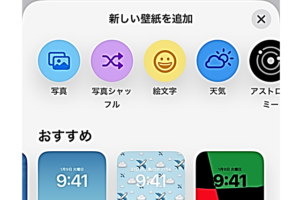

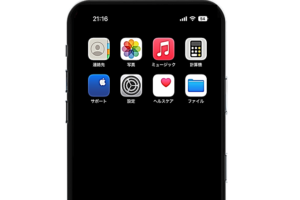







コメントを残す